Facebook Reklam Yöneticisi Nasıl Kullanılır: Yeni Başlayanlar İçin Bir Kılavuz: Sosyal Medya Denetçisi
Facebook Reklamları Facebook Reklam Yöneticisi Facebook / / September 26, 2020
 Facebook reklamları yayınlamayı düşünüyor ancak nereden başlayacağınızı bilmiyor musunuz?
Facebook reklamları yayınlamayı düşünüyor ancak nereden başlayacağınızı bilmiyor musunuz?
Reklam yayınlamadan önce Reklam Yöneticisi ile ilgili bir ön bilgi ister misiniz?
Bu makalede, Facebook Reklam Yöneticisi ana menüsünde gezinmeyi öğrenin ve Facebook reklam kampanyalarınızı oluşturmanın ve analiz etmenin temellerini keşfedin.
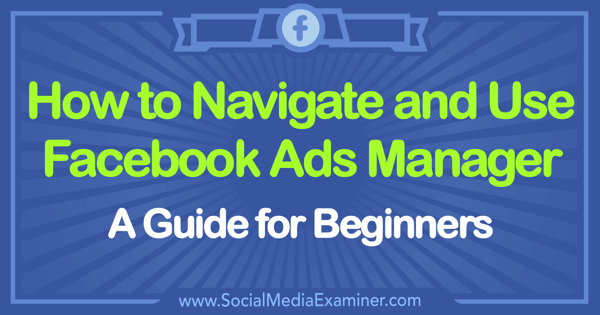
Facebook Reklam Yöneticisi Hesabımı Nasıl Kurarım?
Facebook'ta reklam vermeye başlamak için önce Facebook Reklam Yöneticisi hesabınızı oluşturmanız gerekir. Başlamak, Facebook'ta oturum açın ve sağ üstteki açılır menüden Reklam Oluştur'u seçin.
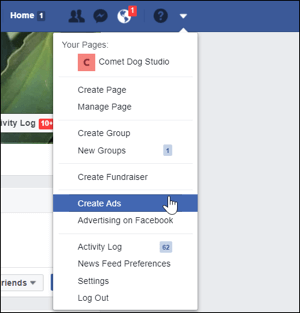
Reklam Yöneticisi sizin için bir hesap oluşturur ve ilk reklam kampanyanızı oluştururken size yol göstermek ister.
Alternatif olarak, sol alttaki Kapat düğmesini tıklayarak o ekrandan kapatabilirsiniz. Şimdi yapabilirsin
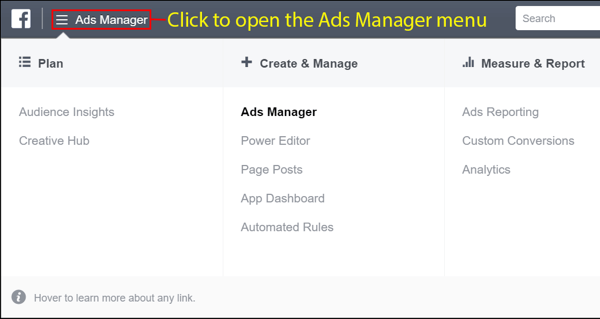
# 1: Facebook Reklam Yöneticisi Ana Menüsünü Keşfedin
Ana menüyü açtıktan sonra Beş bölüm halinde düzenlenmiş tüm Reklam Yöneticisi seçeneklerini görün: Planlama, Oluşturma ve Yönetme, Ölçme ve Raporlama, Varlıklar ve Ayarlar. Reklam Yöneticisi'ni bir süre kullandıktan sonra, en sık kullandığınız araçları hızlı ve kolay bir şekilde bulabilmeniz için Sık Kullanılanlar bölümünü de görürsünüz.
İşte menünün her bölümündeki seçeneklere bir giriş. Reklam kampanyaları oluşturmaya başladığınızda, hangi araçların mevcut olduğunu ve bunları nerede bulacağınızı bilmeniz faydalı olacaktır.
Sıklıkla kullanılan
Adından da anlaşılacağı gibi, Sık Kullanılanlar bölümü size en sık kullandığınız dört aracı gösterir kolay erişim için. Bu tür Audience Insights'ı kullanmak istediğiniz bir araç görmezseniz, genel bakışın tamamını görmek için alttaki Tüm Araçlar'ı tıklayın.
Plan
Plan bölümü, hedef kitleniz hakkında bir şeyler öğrenmenize yardımcı olan ve reklamlarınızı yayınlamak için size yaratıcı fikirler veren araçlar içerir.
Audience Insights: Audience Insights aracıyla şunları yapabilirsiniz: Facebook'taki farklı kitleler hakkında birçok bilgi edinin.
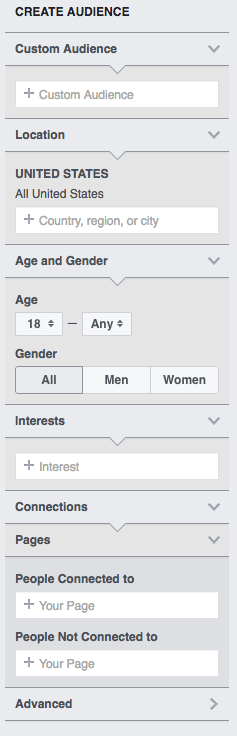
Örneğin, Facebook'tan sayfanızı beğenen kişiler hakkında veri sağlamasını istediğinizde yararlı reklam fikirleri bulabilirsiniz. Bunun nasıl çalıştığını görmek için önce Audience Insights'a sayfanızı beğenen Facebook kullanıcıları hakkında öğrenmek istediğinizi söyleyin.
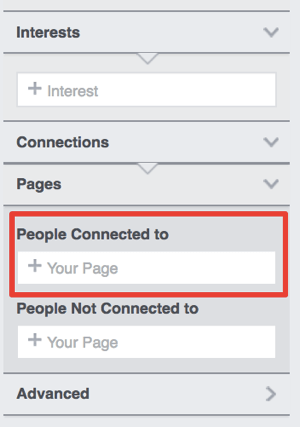
Bu seçime bağlı olarak, Audience Insights, işletme sayfanızı beğenen kişiler hakkında birkaç bilgi sekmesi görüntüler. İlk sekme Demografi'dir. Bu grafik seçilen sayfayı beğenen kişilerin yaşını ve cinsiyetini ortaya çıkarın. Bu sayfanın hedef kitlesi çoğunlukla kadın olduğundan, bu bilgiyi daha kadınsı reklamlar yayınlamak için kullanabilirsiniz.
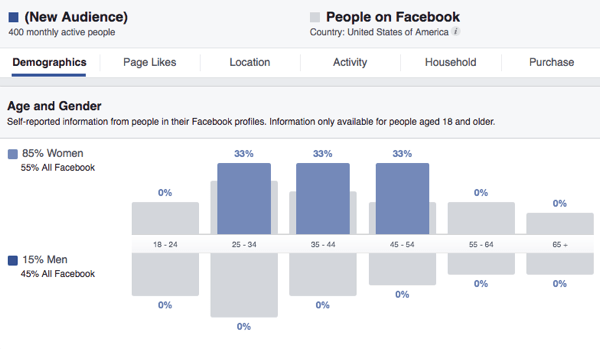
Demografik veriler ayrıca size insanların evli olup olmadıklarını ve eğitim seviyelerini yaşamak için ne yaptıklarını görün. Bu bilgilerle, bu demografik özelliklere göre hazırlanmış görseller yazabilir ve kullanabilirsiniz.
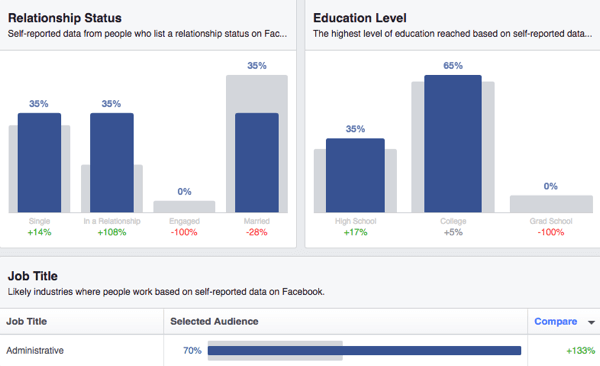
Sen ne zaman Sayfa Beğenileri sekmesini tıklayın Audience Insights raporunda, insanların ilgi alanlarını hedefleyen reklamlar oluşturmanıza yardımcı olan bilgileri görün. Örneğin, bir reklam kampanyasının içinde, bir kitleyi hedefleyen, insanların sevdiği diğer işletme sayfalarına dayalı olarak ayrı reklamlar oluşturabilirsiniz.
Dolayısıyla, sayfanızı beğenen kişilerin diğer bazı sayfaları da sevdiğini biliyorsanız, bu sayfalardan birinin hedef kitlesine, örneğin 12 Domates gibi bir reklam hedefleyebilirsiniz. Buradaki fikir, bu kişilerin reklamınızı tıklama ve hatta sayfanızı beğenme olasılığının daha yüksek olabileceğidir.
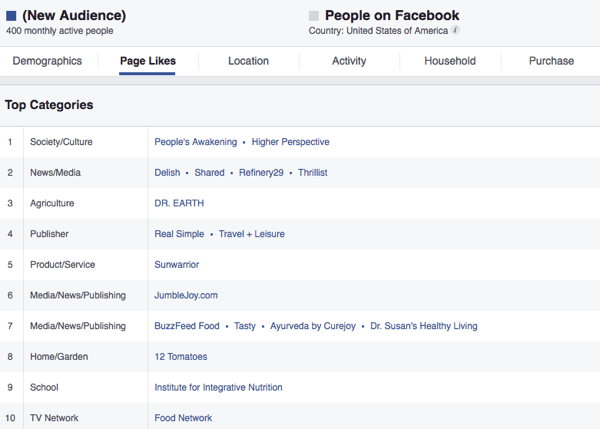
Audience Insights raporunda, her sekmeyle ilgili bilgilere (Demografi, Sayfa Beğenileri, Konum, Etkinlik, Hane ve Satın Alma), sitenizi beğenen kişiler hakkında sayfa. Örneğin şunları yapabilirsiniz: konumlarını, Facebook'ta ne kadar meşgul olduklarını, hane halkı gelirlerini ve çevrimiçi olarak ne tür şeyler satın aldıklarını öğrenin.
Bu süreci analiz etmek için de kullanabilirsiniz. özel kitleler ve belirli ilgi alanları. Örneğin, sayfanızı beğenenler 12 Domates Facebook sayfasını da seviyorsa ve daha fazlasını öğrenmek istiyorsanız bu sayfa hakkında, Audience Insights'tan İlgi Alanları alanına ekleyerek o sayfaya ilişkin verileri göstermesini isteyebilirsiniz.
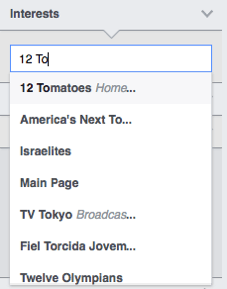
12 Domates sayfasının, daha önce gösterilen örnek işletme sayfasından daha eski bir demografiye hizmet ettiğini hemen öğrenebilirsiniz. Facebook'un bu sayfanın takipçilerinin yaşam tarzını nasıl sınıflandırdığını da görebilirsiniz. (Facebook kullanıcılarına kıyasla daha yüksek sayıda insan Country Ways yaşam tarzına uyuyor. Country Ways, Facebook tarafından tanımlanan birkaç kategoriden biridir.)
Yaratıcı Merkez: Plan bölümünde ayrıca Yaratıcı Merkez adlı bir araç vardır ve bu araç Ekibinizle paylaşmak için reklam örnekleri oluşturun ve içerik için yeni fikirler edinin.
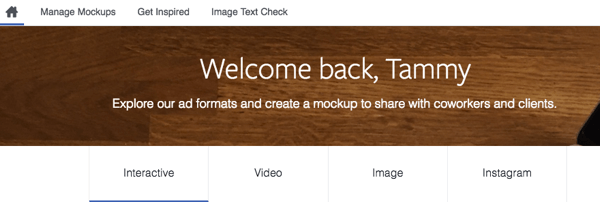
Oluştur ve Yönet
Oluştur ve Yönet bölümünde, reklamınızı oluşturmak ve kampanyalarınızı yönetmek için araçlar bulabilirsiniz.
İşletmeci: Birden fazla sayfayı yönetiyorsanız veya reklamların yayınlanmasına yardımcı olan bir ekibiniz varsa, Business Manager'a kaydolmak hesabınız için yapı ve organizasyon oluşturur. Business Manager'a kaydolduktan sonra, araca erişim elde edersiniz.
Reklam Yöneticisi: Bu aracı, reklam kampanyalarınızı çalıştırın ve reklamlarınızdan gelen verileri analiz edin. Yapabilirsin Facebook pikselini al, raporları özelleştir, ve veriyi indir ekibinizin üyeleriyle paylaşmak için.
Güç Düzenleyici: Power Editor, reklam kampanyaları oluşturmak için güçlü bir reklam platformudur. Bu araç, reklam oluştururken, başlıklarda daha fazla karaktere izin vermek gibi birkaç gelişmiş seçenek ve özellik sunar.
Sayfa Yazıları: Bu araç şunları yapmanızı sağlar: tüm sayfa gönderilerinizi ve insanların içerikle nasıl etkileşim kurduğunu görün. Planlanmış Gönderileri, Yayınlanmış Gönderileri ve Reklam Gönderilerini görme seçeneğiniz vardır. Ayrıca yayınınızı kaç kişinin gördüğünü (Erişim), yayınınızın toplam kaç tıklama ve işlem aldığını, kaç kişinin işlem yaptığını ve yayınınızın ne zaman yayınlandığını da görürsünüz.
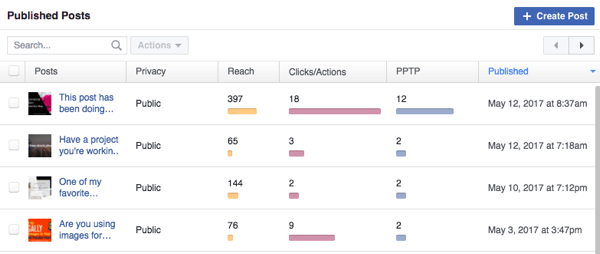
Nelerin popüler olduğunu görmek ve bu popüler gönderileri daha fazla etkileşim için desteklemek üzere yayınlanan gönderilerinizi kontrol etmek için bu aracı kullanın.
Uygulama Reklamları Yardımcısı: Bu araç, daha fazla indirme için uygulamalara trafik çekin.
Otomatik Kurallar: Bu özellik, reklamverenlerin reklam kampanyaları için kurallar belirleyin. Bu özellik değerlidir çünkü şunları yapabilirsiniz: uyarıları otomatikleştirin veya belirli kurallar karşılandığında harekete geçin. Örneğin, dönüşüm başına maliyet 5 dolardan yüksekse bir reklam grubunu otomatik olarak kapatabilirsiniz. Bu, her gün bütçeleri kontrol etme ihtiyacını ortadan kaldırır.
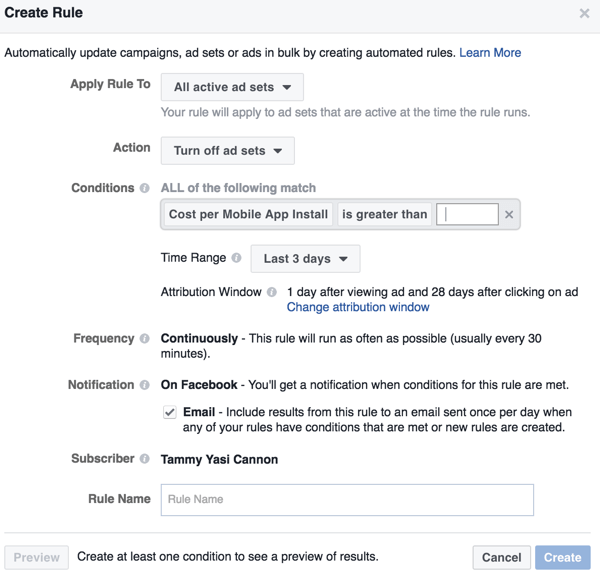
Ölçün ve Raporlayın
Reklamlarınızın nasıl performans gösterdiğini analiz etmek istediğinizde, Ölçün ve Raporlayın bölümündeki araçlara bakın. Örneğin, burada reklamların işletme hedeflerinizi karşılayıp karşılamadığını izlemek için bu özel dönüşümleri oluşturabilirsiniz.
Reklam Raporlama: Bu araçla şunları yapabilirsiniz: herhangi bir reklam için bir rapor oluşturun koşuyorsun. Analiz etmek istediğiniz önceki bir reklamı seçmek için, tarih seçim aracını kullanarak gösterilen reklamları seçilen tarihlere göre daraltın. Reklamlarınızı bu araçla analiz ederek, gelecekte daha iyi performans gösteren reklamlar oluşturabilirsiniz.
Bu sekme, ihtiyacınız olduğunda özellikle yararlıdır. Sizin için önemli olan temel performans metriklerini analiz etmek için birkaç kampanyayı karşılaştırın. Örneğin, reklamlarınızı, hangisinin en iyi tıklama oranına sahip olduğuna veya dönüşüm başına en düşük maliyete sahip olduğuna göre analiz edebilirsiniz.
Özel Dönüşümler: Facebook pikseli kullanıcıların web sitenizde içerik görüntüleme veya satın alma gibi gerçekleştirdiği standart işlemleri otomatik olarak izleyecek, özel bir Facebook piksel dönüşümü tanımladığınız belirli bir eylemi izleyin.
Özel Dönüşümler aracıyla, özel dönüşümler oluşturabilir ve geçmişte oluşturduğunuz tüm özel dönüşümleri görebilirsiniz. Sen olacaksın hangi özel dönüşümlerin etkin olduğunu ve piksel verilerinin ne zaman alındığını görün.
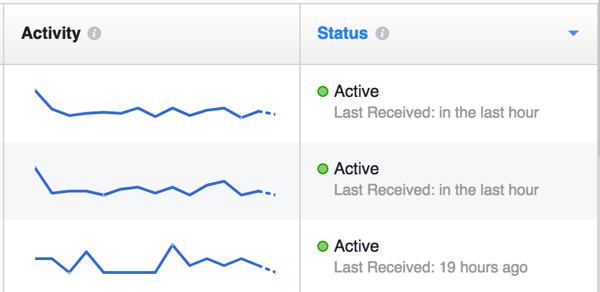
Her bir reklam hesabı, aynı anda en fazla 40 özel dönüşüme sahip olabilir. (Maksimum değere ulaşırsanız, bazı özel dönüşümleri silin ve yenilerini oluşturabilirsiniz.) yeni bir özel dönüşüm oluştur web sitenizdeki etkinliği izlemeye başlamak için Özel Dönüşüm Oluştur düğmesini tıklayın ve bilgileri doldur.
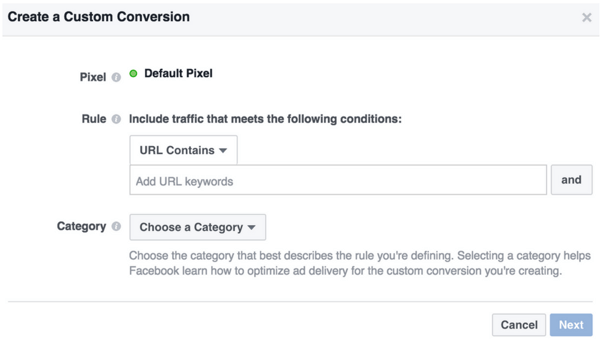
İhtiyacın olacak belirli bir URL seçin dönüşümünüzü etkili bir şekilde izlemek için. Özel dönüşümü oluşturduktan sonra şunları yapabilirsiniz: bir dönüşüm reklamı oluşturun ve reklamınızın başarısını izlemek için özel dönüşümü seçin.
Örneğin, 5 günlük yarışmanız için kaydolan kişiler bir teşekkür sayfasına yönlendirilirse, teşekkür sayfası URL'sini Kural bölümüne girebilirsiniz. Birisi teşekkür sayfasını her kaydettiğinde ve gördüğünde, piksel ateşlenerek Facebook'a gerçek bir dönüşümün gerçekleştiğini bildirir.
YouTube Pazarlama Eğitimi Alın - Çevrimiçi!

YouTube ile etkileşiminizi ve satışlarınızı artırmak mı istiyorsunuz? Ardından, kanıtlanmış stratejilerini paylaşan en büyük ve en iyi YouTube pazarlama uzmanları toplantısına katılın. Şunlara odaklanan adım adım canlı talimat alacaksınız YouTube stratejisi, video oluşturma ve YouTube reklamları. Kanıtlanmış sonuçlar elde eden stratejileri uygularken şirketiniz ve müşterileriniz için YouTube pazarlama kahramanı olun. Bu, Social Media Examiner'daki arkadaşlarınızdan canlı bir çevrimiçi eğitim etkinliğidir.
DETAYLAR İÇİN TIKLAYINIZ - 22 EYLÜL SATIŞI SONA ERİYORProfesyonel İpucu: Özel dönüşümü oluşturduktan sonra, dönüşümün gerçekleşmesini istediğiniz asıl sayfayı yenilemek çok önemlidir. Bu, pikselin ateşlenmesine izin vererek Facebook'a özel dönüşümün etkin olduğunu bildirir.
Analitik: Analytics aracı size yardımcı olur Facebook pikselinden ve sayfalarınızdan verileri analiz edin. Reklam oluşturmaya ve pikselle çalışmaya başladıktan sonra, Analytics, Facebook pazarlama çabalarınız için paha biçilmez olacak güçlü bir araçtır.
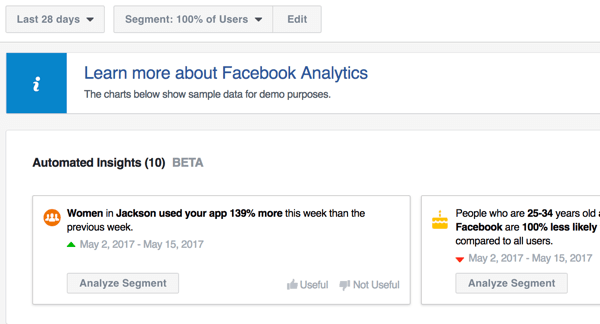
Varlıklar
Reklam Yöneticisi ana menüsünün Öğeler bölümünde, alıştığınız temel varlıklara hızlı ve kolay erişiminiz vardır. reklam hedefleme için kaydettiğiniz kitleler, kullandığınız resimler, Facebook pikseliniz dahil olmak üzere reklamlarınızı oluşturun ve Daha.
Kitleler: Reklam tasarım sürecinde reklamınız için bir kitle oluşturabilirken, aynı zamanda ileride kullanmak üzere bir kitle oluşturmak için bu aracı kullanın. Gelecekteki reklamlar için kullanmak üzere bir kitle kaydettiğinizde, kaydedilen kitleyi burada bulunayrıca.
Facebook, üç tür kitle oluşturmanıza olanak tanır: özel bir hedef kitle, benzer bir izleyici veya kaydedilmiş bir izleyici. Reklam kampanyanızın amacına veya işletmeniz için performans göstergelerine göre bir kitle türü seçeceksiniz.
Örneğin, bir müşteri dosyasına veya web siteniz, uygulamanız veya Facebook içeriğinizle etkileşime dayalı olarak özel bir kitle oluşturabilirsiniz.
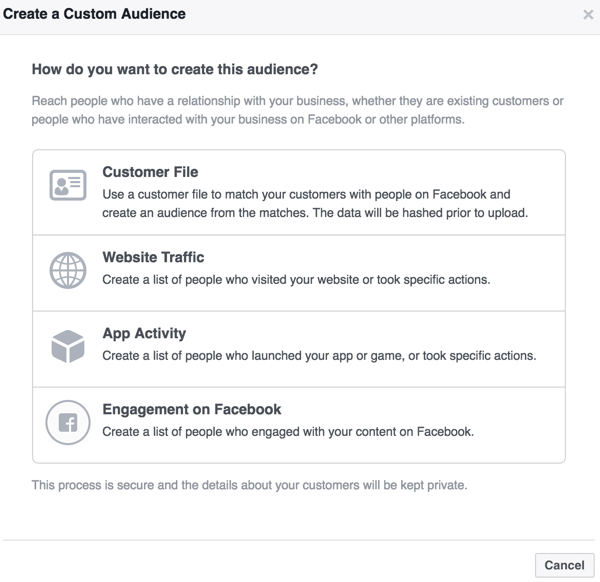
Oluşturmak istediğiniz özel kitle türünü seçtikten sonra, Facebook size seçenekleriniz boyunca rehberlik eder. Örneğin, isterseniz özel kitlenizi Facebook katılımına dayandırın, aralarından seçim yapabileceğiniz bir dizi etkileşim seçeneği göreceksiniz. Yapabilirsin videolarınızı izleyen, bir ana reklamı tıklayan, kanvas reklamınızı açan veya sayfanızla etkileşime giren kişileri hedefleyin.
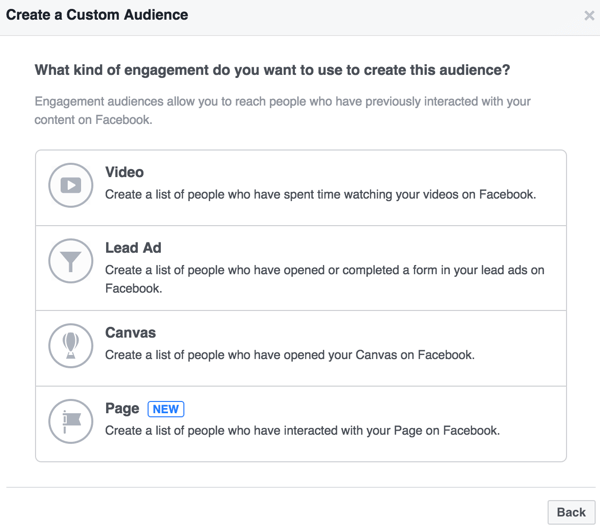
Bir etkileşim seçeneğini tıkladıktan sonra, hedefleyebileceğiniz belirli etkileşimler göreceksiniz. Bu örnek, Sayfa seçeneğini seçtikten sonra kullanılabilen sayfaya özel seçenekleri gösterir.
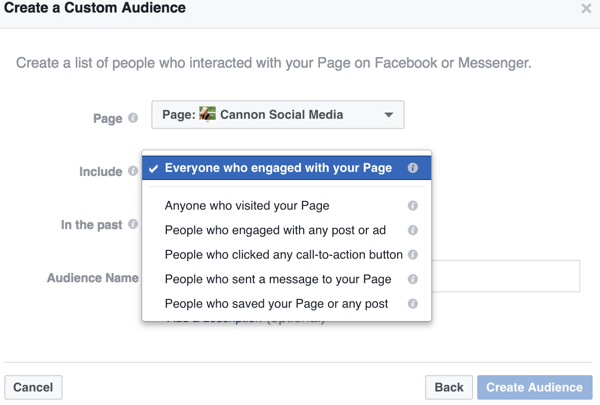
Özel bir kitle, halihazırda bir tür ilişki kurduğunuz kişileri hedeflemenize olanak tanır. Benzer hedef kitle, halihazırda sizinle etkileşimde bulunan kişilerle benzer özelliklere sahip daha fazla kişi bulmanıza yardımcı olur. içerik.
Seçeneğini belirledikten sonra benzer bir kitle oluşturmakKaynak alanını kullanarak Facebook'a eşleştirmek istediğiniz kitlenin özelliklerini söyleyin. Sonra Yer ve Hedef Kitle Büyüklüğünü tanımlayın.
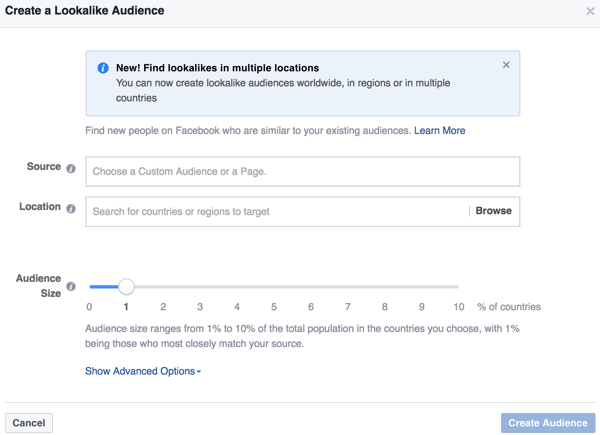
Görüntüler: Görseller seçeneğini tıkladığınızda, kullandığınız en yeni resimlere göre sıralanmış bir resim listesini görün son reklam kampanyaları veya güçlendirilmiş gönderiler için.
Piksel: Piksel, bir sosyal medya pazarlamacısı olarak sahip olduğunuz en önemli varlıklardan biridir. Sen pikseli yüklemek için Piksel seçeneğini tıklayın ya da her sayfada pikselin tetiklendiği veri noktalarını görün kurulu olduğu yer.
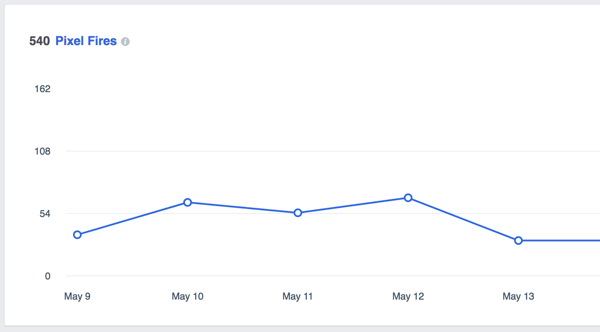
Daha sonra hedeflenen Facebook reklamları oluşturmak için piksel verilerini analiz edebilirsiniz. Örneğin, bir blog gönderisinin çok sayıda görüntü aldığını varsayalım. Bir e-posta adresi karşılığında indirebilecekleri bir içerik yükseltmesiyle yayını okuyan herkesi hedeflemek için bir reklam oluşturabilirsiniz. Bu şekilde, e-posta abone listenizi ve potansiyel müşteri tabanınızı büyütebilirsiniz.
Çevrimdışı Etkinlikler: Bu Facebook dışında gerçekleşen etkinlikleri takip edecek bir araç. Belki birisi reklamınızı Facebook'ta görmüş ve ardından ürünü satın almak için yerel mağazanıza gelmiştir. İçin çevrimdışı etkinlikler oluştur, müşteri verilerini yükleyin ve reklamı görmesi muhtemel kişilerle eşleştirin. Bu, reklamları yerleştirme konusunda kendinize güvenmeniz için bir yol daha sağlar.
Her bir dönüşümü izlemek zor olsa da, her kampanya için mantıklı bir dönüşüm hunisi oluşturmak, kampanyanın başarısını izlemenize yardımcı olabilir.
Ürün Katalogları: Ürün Katalogları seçeneği, ürünler, oteller, seyahat veya uçuşlar için bir e-ticaret web sitesine sahip işletmeler içindir. Özetle, dinamik reklamlar İşletmenizle olan geçmiş etkileşimlere dayalı olarak ürün kataloğunuzdan potansiyel müşterilere ayrıntılar gösterin.
Facebook'un istemlerini izleyerek bir ürün kataloğu oluşturmak için Ürün Katalogları özelliğini kullanırsınız. Kataloğunuz hazırlandıktan ve yayınlandıktan sonra, ürünlerinizi daha etkili bir şekilde pazarlamak için kullanabileceğiniz güçlü tanılama araçları bulacaksınız.
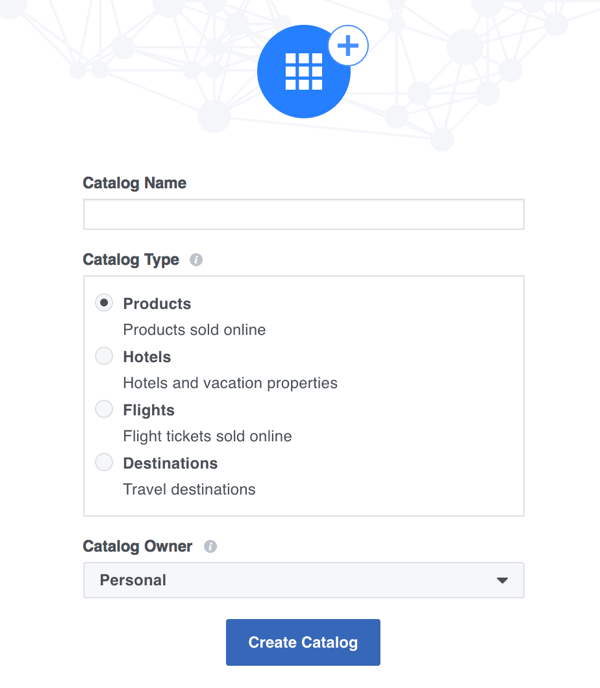
Videolar: Bir İşletme Yöneticisi hesabından Reklam Yöneticisi'ni kullandığınızda, size herhangi bir sayfanızdaki videoları görün. Bu alan, videoları yüklemek ve yönetmek için uygun bir yerdir.
Ayarlar
Ayarlar alanı, tüm hesap bilgilerinizin saklandığı yerdir. Buraya git ödeme bilgilerini, e-postanızı vb. güncelleme.
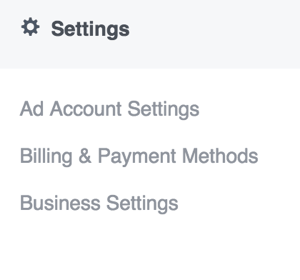
# 2: Facebook Reklam Yöneticisi Sekmelerini Anlayın
Reklam Yöneticisi ana menüsünde Reklam Yöneticisi seçeneğini tıkladığınızda, ana Reklam Yöneticisi aracını açarsınız. Arayüzde, Facebook'ta oluşturduğunuz reklamları değerlendirmenize yardımcı olacak dört sekme farklı bilgiler içerir. Sekmeler; Hesaba Genel Bakış, Kampanyalar, Reklam Kümeleri ve Reklamlardır.

Hesaba Genel Bakış Sekmesi
Hesap Özeti sekmesi şunları yapmanızı sağlar: mevcut reklamlarınızın nasıl performans gösterdiğini bir bakışta görün.
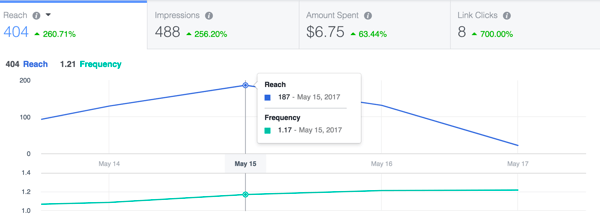
Ayrıca şunları da yapabilirsiniz Etkin reklamlardan farklı bir zaman dilimine geçmek için kampanyaları filtreleyin.
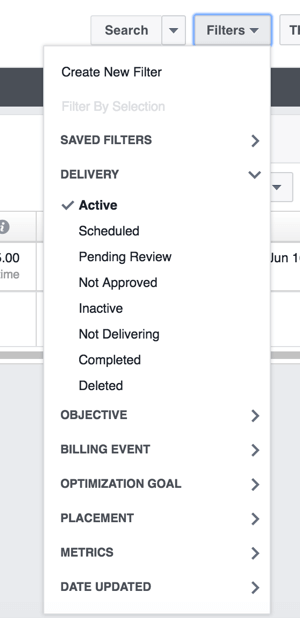
Kampanyalar, Reklam Grupları ve Reklamlar Sekmeleri
Reklamlar için bir strateji geliştirmek biraz zaman alır ve reklamınızın iyi performans gösterip göstermediğini öğrenmenin bir yolunu bulur. Reklamınızın tıklama oranı nedir? Dönüşüm başına maliyetiniz nedir? Bunlar, bilmeniz gereken metriklerdir.
Yapabilirsin Reklamlarınızı Kampanyalar, Reklam Grupları ve Reklamlar sekmelerini kullanarak analiz edin. Analiz etmek istediğiniz gruplamayı görüntüleyen sekmeyi seçin ve ardından ayrıntıya inmek için Performans ve Döküm sütunlarını kullanın.
Sen ne zaman Performans sütununu tıklayın, kampanyanızın belirli yönlerini görüntülemek için seçenekler görürsünüz. İlgili ölçümleri ortaya çıkarmak için bir seçeneği tıklayın.
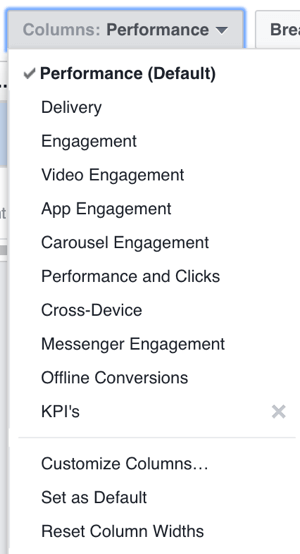
Yapabilirsin Arıza sütunuyla daha da fazla veriyi analiz edinÖrneğin, dönüşümlerin hangi günlerde gerçekleştiği veya kullanıcıların reklamınızı tıkladıklarında hangi cihazı kullandıkları gibi.
Hatta yapabilirsin benzersiz raporlar oluşturmak için sütunları özelleştirin bir ekiple paylaşmak veya önemli bir metriğin başarısını analiz etmek için. Örneğin, reklamınızın% 5'lik bir tıklama oranının üzerinde performans göstermesi sizin için önemliyse, sütunları önce daha yüksek metrikleri gösterecek şekilde özelleştirebilirsiniz.
İçin özelleştirilmiş bir raporu kaydedin gelecekteki referans için yaratırsın, Raporu Kaydet'i tıklayın, raporuna bir isim ver görünen iletişim kutusunda ve Kaydet'i tıklayın.
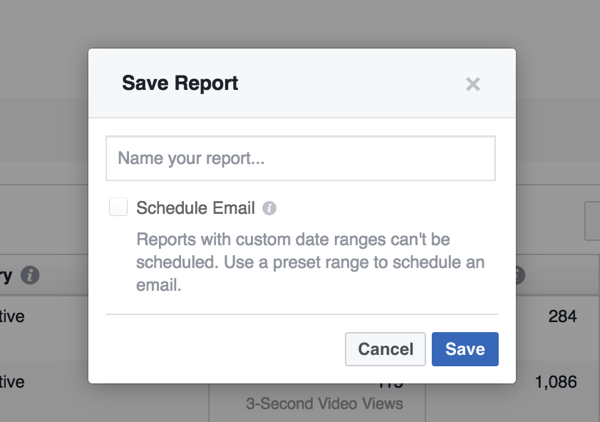
# 3: Reklam Yöneticisi'nde bir Facebook Reklamı Oluşturun
Bir kampanya oluşturduğunuzda, her reklam, üç aşamalı süreç: kampanya, reklam seti ve ardından insanların gördüğü gerçek reklam.
Yeşil Reklam Oluştur düğmesini tıklayın Reklam oluşturmaya başlamak için Reklam Yöneticisi'nin sağ üst köşesinde. Bu, istediğiniz Kampanya düzeyini açar reklamınız için bir hedef seçin.
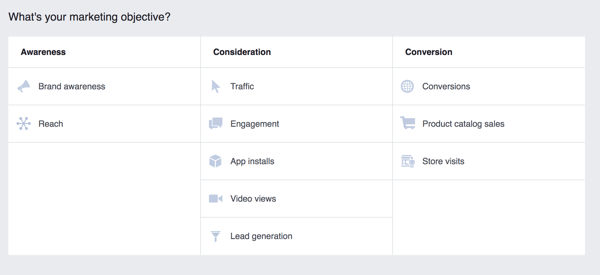
Sonra siz Reklam Seti aşamasına geçnerdesin bir kitle tanımla. Veya bir hedef kitleyi incelemek, oluşturmak ve kaydetmek için Hedef Kitleler aracını kullandıysanız, burada önceden tanımlanmış hedef kitleyi seçebilirsiniz. Ayrıca burada reklamınızın yerleşimini de seçersiniz.
Reklamınızı oluşturmanın üçüncü aşamasında, Facebook sayfasını ve / veya Instagram hesabı reklamınızın bağlı olduğu. Reklamınızın bir resim döngüsü, tek bir resim, video veya slayt gösterisi mi görüntüleyeceğini seçin. Tam ekran bir tuval reklamı tasarlamayı bile seçebilirsiniz. Metni, hedef URL'yi ve harekete geçirici mesajı ekleyinbuton. Sonra gözden geçirmek ve Siparişinizi reklam kampanyasını başlatmak için.
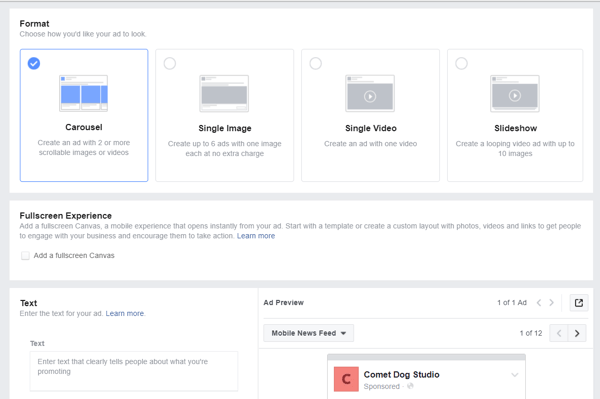
Bunun gibi daha fazlasını mı istiyorsunuz? İşletmeler için Facebook Reklamlarını Keşfedin!
.
Sonuç
Facebook Reklam Yöneticisi, bir reklam kampanyası oluşturmak için merkezi merkezdir. Derin istatistikler ve analizler, reklamlarınızı belirli iş gereksinimlerini karşılayacak şekilde uyarlamanıza olanak tanır. Reklamlarınız için böylesine geniş, hedeflenmiş bir kitleye bu kadar düşük bir maliyetle ulaşma yeteneği devrim niteliğindedir.
Ne düşünüyorsun? Reklam Yöneticisi'nde gezinirken rahat hissediyor musunuz? Bir sonraki reklam kampanyanızı yerleştirme konusunda kendinize güveniyor musunuz? Lütfen düşüncelerinizi yorumlarda paylaşın.



